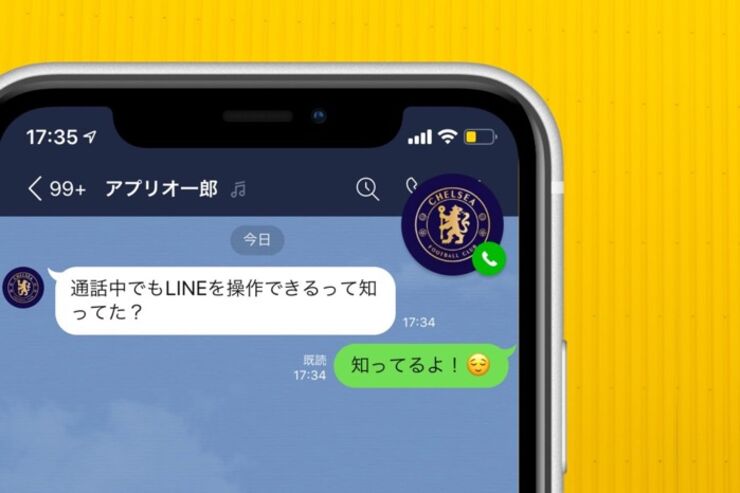LINE(ライン)で電話中、通話を途切れさせずに通話以外の操作をおこないたいというシーンがあります。たとえば、通話しながら友だちにトークでメッセージや写真を送信したり、同時並行で他の友だちとトークする必要があったりするケースがそれです。
本記事では、LINEの無料通話中に他の画面に切り替えて、友だちとのトークや各種操作をおこなう方法を解説します。
LINE「無料通話」の使い方まとめ──発信・応答から通知の仕様、ミュートまで
iOS版LINEで通話中に画面を切り替える
iOS版LINEにおいて、無料通話中に画面を切り替える方法を紹介します。状況に合わせて、顔からスマホを離していても通話可能な「スピーカー通話」にしておいても便利です。
通話中に画面を切り替える方法

iOS版LINEでは、通話画面の右上に四角と矢印を組み合わせたアイコンが表示されます。このアイコンをタップすると、通話の直前の画面に切り替えられます。
通話画面に戻る方法

iOS版LINEで通話中に他の画面に移動すると、相手のアイコンが表示されます。このアイコンをタップすると通話画面に戻ります。
なお、LINE以外のアプリを開いても通話は継続されます。ただしマルチタスク画面からLINEアプリを閉じると、無料通話も終了してしまうので注意しましょう。
Android版LINEで通話中に画面を切り替える
Android版LINEにおいて、無料通話中に画面を切り替える方法を紹介します。状況に合わせて、顔からスマホを離していても通話可能な「スピーカー通話」にしておいても便利です。
通話中に画面を切り替える方法

Android版LINEで通話中に他の画面に移動するには、画面左下の[<]や[◀]などのボタン(画面下部ナビーゲーションバーにある端末の「戻る」ボタン)をタップするだけです。
トーク画面に切り替わり、相手のLINEアイコンが表示されます。
通話画面に戻る方法

Android版LINEもiOS版LINEと同様、通話中に他の画面に移動すると、相手のアイコンが表示されます。このアイコンをタップすると通話画面に戻ります。
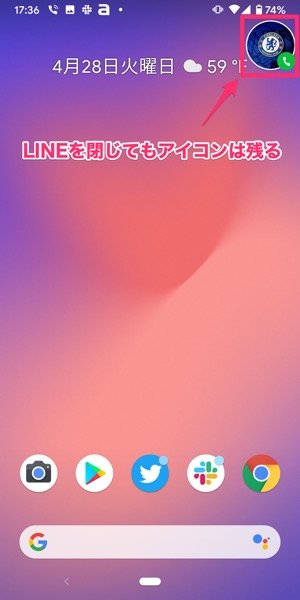
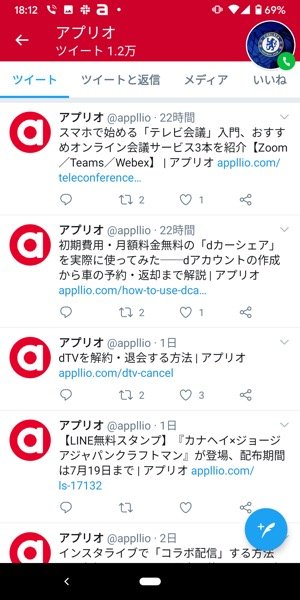
Android版LINEの場合、LINEアプリからホーム画面に戻ったり別のアプリを起動したりしても相手のアイコンが表示されたままになります(今回はPixel 3で検証)。
画面切り替え時にはスピーカー通話が便利
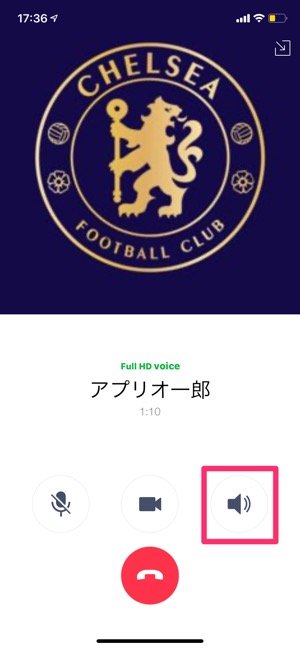
通話画面でスピーカーのアイコンをタップすれば、顔からスマホを離していてもスピーカーで通話できるようになります。会話を継続しながらLINE以外の操作をおこないたい場合は、スピーカー通話がおすすめです。
スピーカー通話をすると相手の声が漏れてしまって心配という人は、マイク付きのイヤホンを使えば周囲に相手の声が漏れることはなく、LINE通話とスマホの操作を同時におこなえます。
検証したLINEのバージョン:iOS版10.6.1、Android版10.6.2